虽说Win7系统性能稳定,但在使用过程中,也避免不了出故障的时候,很多用户在使用Win7系统时遇到了win7系统开不了机的问题,那么win7系统开不了机该怎么办呢?今天小编整理了两种解决该问题的方法,下面与大家一起分享,有相同问题的朋友不妨参考一下吧。
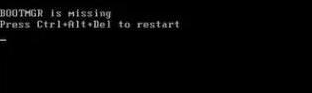
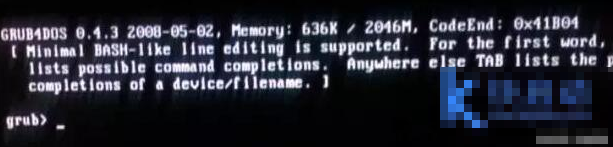
第一种方法、开机按F8进高级模式进行修复
1、 在电脑进入不了系统时,大家首先重启电脑,在重启电脑的时候狂按F8键进入系统安全模式。如果是笔记本电脑没有重启键,那么就长按电源键强制关机,然后再重新开机。
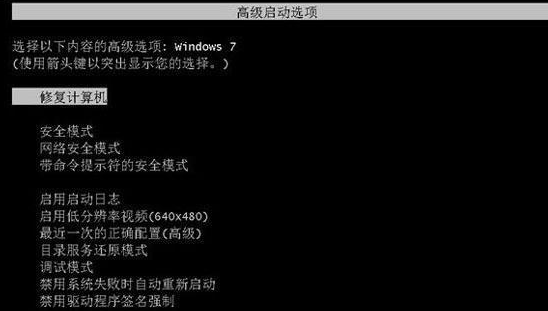
2、 接着选择的是“修复计算机”,选择后进入的是系统恢复选项界面,大家点击下一步继续。

3、 此时会弹出一个用户登录界面,如果你的win7系统需要密码,那么此时是需要输入密码的。

4、 输入确定后将会进入的是系统恢复选项,在这个界面我们可以看到“启动修复”选项,这就是我们现在需要的。如果你有其他需要,也可进行其他选项的操作。

5、 选择“启动修复”,那么win7系统就会自动修复遇到大家遇到的win电脑开机进不了系统问题。
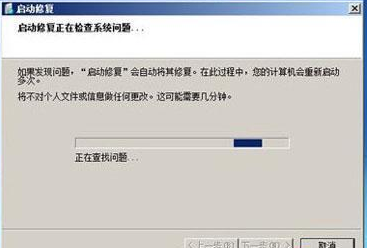
第二种方法、重建主引导记录修复启动项
这是个较为简单的方式,就是用一个u盘启动盘来引导启动电脑,然后进PE系统,运行diskgenius软件,来进行引导修复,其实经常推送内容给朋友们,你们说看不懂,看不懂是因为你没有动手去做,动手了你就会说:哦,原来如此。建议人手一个u盘启动盘啊,电脑维护必备良器。
1、将制作好的云骑士u盘启动盘插入电脑usb接口,开机按快捷键进入云骑士主菜单界面,选择“【02】运行Win08PE”。

2、进入到win8pe系统桌面后,双击桌面上的“更多工具” 文件夹,在文件夹中找到并双击“分区工具DiskGenius”图标,打开工具。
3、在弹出分区工具Diskgenius工具中,依次点击“硬盘--重建主引导记录(MBR)”选项,在弹出的提示窗口,直接点击“是”即可。
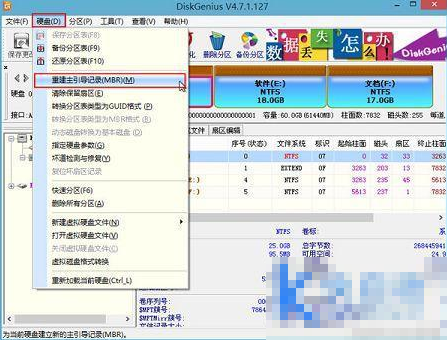
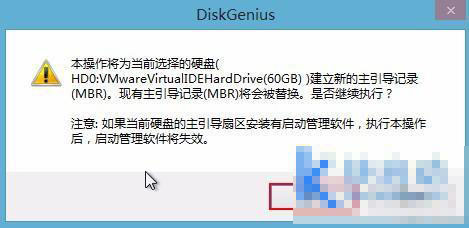
4、等待工具进行重建主引导记录的修复工作,修复完成后会弹出任务成功完成的提示窗,直接点击“确定”按键就可,重写之后记得保存修改,然后重启电脑,看看是否修复好了。
第三种方法、使用云骑士重装win7系统
1.将云骑士U盘启动盘插入电脑,启动电脑,出现开机画面时,用一键U盘启动快捷键进入启动项选项
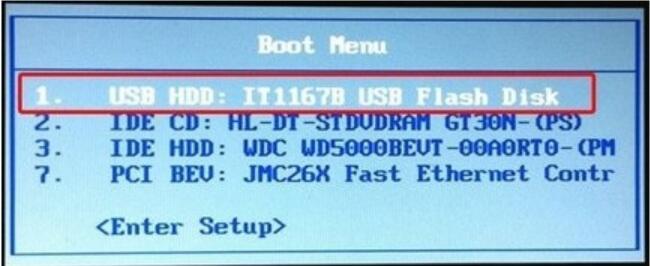
2.选择“USB+HDD”进入云骑士主菜单选择windows8.1pe进入!

3.进入pe系统界面,运行桌面上的云骑士pe装机工具,选好win7系统镜像文件,单击选择C盘为系统安装盘,再点击“开始”
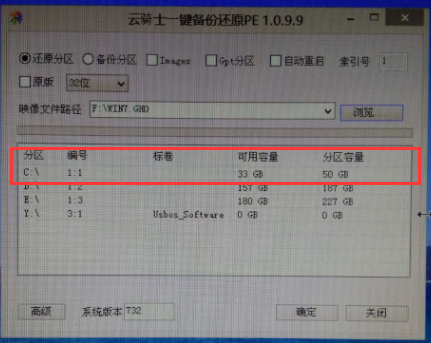
4.然后将系统接入ghost还原镜像

5.系统镜像还原完成,会弹出一个提示,是否立即重启电脑按钮,选择“是”。
6.电脑重启后,开始部署系统直到完成。
以上就是关于win7系统开不了机的解决办法了,这里要强调一点的是,电脑开不了机有很多原因,需要结合多种方法进行修复,所以以上方法不是万能的,只是其中两个手段而已,不可能百分百修成功,不足之处希望大家补充。
点击阅读全文

995KBM
下载
31.53 MBM
下载
【教学】Win7升级Win10完整教学,教你如何不用重灌免费升级最新版Win10
M
下载